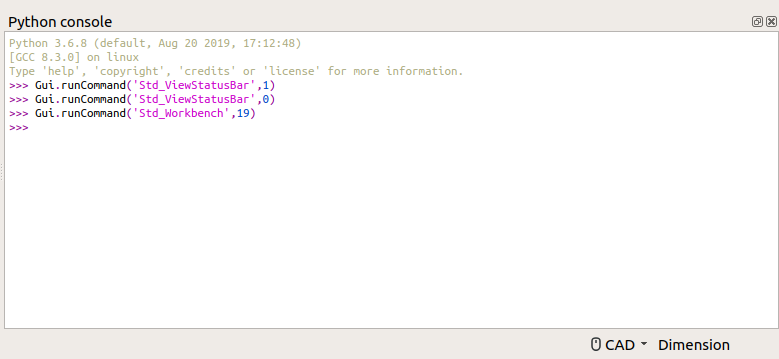Introduction to Python/fr: Difference between revisions
Renatorivo (talk | contribs) (Created page with "Pratiquement, ce que vous faites avec les listes peut également être fait avec les chaînes de caractères. En fait, les listes et les chaînes de caractères sont des séqu...") |
No edit summary |
||
| (377 intermediate revisions by 7 users not shown) | |||
| Line 1: | Line 1: | ||
<languages/> |
|||
{{Docnav/fr |
|||
|[[Scripts/fr|Scripts]] |
|||
|[[Python_scripting_tutorial/fr|Tutoriel sur les scripts Python]] |
|||
}} |
|||
{{TOCright}} |
|||
==Introduction== |
|||
Ceci est un petit tutoriel créé pour ceux qui veulent débuter en programmation |
Ceci est un petit tutoriel créé pour ceux qui veulent débuter en programmation |
||
[ |
[https://fr.wikipedia.org/wiki/Python_(langage) Python]. Python est un [https://fr.wikipedia.org/wiki/Langage_de_programmation langage de programmation] open-source et multiplate-forme. |
||
Il a de nombreuses fonctionnalités qui le différencie des autres langages de programmation et est facilement accessible aux nouveaux utilisateurs : |
|||
* Il a été conçu pour être lisible par les êtres humains, le faisant relativement facile à apprendre et comprendre. |
|||
*[http://fr.wikipedia.org/wiki/Guido_van_Rossum Guido van Rossum] a spécialement créé Python pour que quiconque puisse l'apprendre, lire et écrire du code très facilement. |
|||
* Il est interprété, ce qui signifie que les programmes n'ont pas besoin d'être compilés avant qu'ils puissent être exécutés. Le code Python peut être exécuté immédiatement même ligne par ligne si vous le désirez. |
|||
*C'est un langage [http://fr.wikipedia.org/wiki/Langage_interpr%C3%A9t%C3%A9_informatique interprété] comme [http://fr.wikipedia.org/wiki/GW-BASIC GW-BASIC] il peut, pendant son exécution être suivi ligne par ligne pour pouvoir détecter la moindre erreur de programmation c'est, ce qui le rend différent des langages comme le [http://fr.wikipedia.org/wiki/Langage_C C] qui est un langage [http://fr.wikipedia.org/wiki/Compilateur compilé] avant d'être exécuté. |
|||
*Il peut être |
* Il peut être intégré dans d'autres programmes comme un langage de script. FreeCAD possède un interpréteur Python intégré. Vous pouvez écrire du code Python pour manipuler des éléments de FreeCAD. Cela est très puissant et signifie que vous pouvez construire vos propres outils. |
||
*Il est extensible, vous pouvez |
* Il est extensible, vous pouvez simplement installer de nouveaux modules dans votre programme Python et étendre ses fonctionnalités. Par exemple, il y a des modules qui permettent à Python de lire et d'écrire des images, pour communiquer avec Twitter, pour planifier des tâches exécutées par votre système d'exploitation, etc. |
||
Ce qui suit est une introduction très basique et en aucun cas un tutoriel complet. Mais espérons le, il fournira un bon point de départ pour une exploration plus approfondie dans FreeCAD et ses mécanismes. Nous vous encourageons fortement à saisir les extraits de code ci-dessous dans un interpréteur Python. |
|||
<span id="The_interpreter"></span> |
|||
==L’interpréteur== |
==L’interpréteur== |
||
Habituellement, lors de l'écriture d'un programme informatique, |
Habituellement, lors de l'écriture d'un programme informatique, vous ouvrez un éditeur de texte ou votre environnement de programmation préféré (qui est essentiellement un éditeur de texte avec quelques outils supplémentaires), vous écrivez votre programme, puis vous le compilez et l'exécutez. Souvent une ou plusieurs erreurs ont été commises lors de la saisie, votre programme ne fonctionnera donc pas. Vous pouvez même recevoir un message d'erreur vous indiquant ce qui n'a pas fonctionné. Ensuite, vous revenez à votre éditeur de texte, corrigez les erreurs, exécutez à nouveau et ainsi de suite jusqu'à ce que votre programme fonctionne comme prévu. |
||
En Python, tout ce processus |
En Python, tout ce processus peut être effectué de manière transparente dans l'interpréteur Python. L’interpréteur est une fenêtre Python avec une invite de commande, où vous pouvez simplement taper du code Python. Si vous avez installé Python sur votre ordinateur (téléchargez-le depuis le [https://www.python.org/ site Web Python] si vous êtes sous Windows ou Mac, installez le à partir des gestionnaires de paquets, si vous êtes sous GNU/Linux), vous aurez un interpréteur Python dans votre menu de démarrage. |
||
Mais FreeCAD dispose également d'un interpréteur Python intégré |
Mais comme déjà mentionné, FreeCAD dispose également d'un interpréteur Python intégré : la [[Python_console/fr|console Python]]. |
||
[[Image: |
[[Image:FreeCAD_Python_console.png]] |
||
{{Caption|La console Python FreeCAD}} |
|||
Si vous ne la voyez pas, cliquez sur le menu Affichage --> Panneaux --> Console Python. La console Python peut être redimensionnée et également non "dockée". |
|||
(If you don't have it, click on View → Views → Python console.) |
|||
L’interpréteur affiche la version |
L’interpréteur affiche la version Python installée, puis le symbole {{incode|>>>}}, qui est l'invite de commande. L'écriture de code dans l'interpréteur est très simple: une ligne correspond à une instruction. Lorsque vous appuyez sur {{KEY|Entrée}}, votre ligne de code est exécutée (après avoir été compilée instantanément et de manière invisible). Par exemple, écrivez ce code : |
||
{{Code|code= |
|||
Par exemple, écrivez ce code: |
|||
print("hello") |
|||
<syntaxhighlight> |
|||
}} |
|||
print "hello" |
|||
</syntaxhighlight> |
|||
Ici '''print''' est une commande spéciale de Python qui signifie: affiche ce que je te demande. Lorsque vous pressez {{KEY|ENTREE}}, l'opération s’exécute et le message "bonjour" s'affiche à l'écran. Si vous effectuez une erreur, par exemple, écrivez: |
|||
<syntaxhighlight> |
|||
print hello |
|||
</syntaxhighlight> |
|||
Python vous dira qu'il ne sait pas ce qu'est bonjour. Les caractères '''"''' (guillemets) spécifient que le contenu est une chaîne de caractères qui doit être affichée. Sans les '''"''' (guillemets), la commande d'affichage de bonjour n'est pas reconnue comme du texte, mais comme un mot-réservé spécial de Python. L'important est, que vous obtenez immédiatement une notification d'erreur. En appuyant sur la {{KEY|flèche Haut}} (ou, dans l'interpréteur FreeCAD, {{KEY|CTRL + flèche Haut}}), vous pouvez revenir à la dernière commande que vous avez écrite et la corriger. |
|||
{{incode|print()}} est une commande Python qui affiche manifestement quelque chose à l'écran. Lorsque vous appuyez sur {{KEY|Entrée}}, l'opération est exécutée et le message {{incode|"hello"}} apparaît. Si vous faites une erreur, par exemple, écrivez : |
|||
L'interpréteur Python dispose également d'un système d'aide intégré. Voulez vous taper: |
|||
<syntaxhighlight> |
|||
help |
|||
</syntaxhighlight> |
|||
ou, par exemple, nous n'avons pas compris ce qui n'allait pas avec notre commande d'affichage "help" ci-dessus, et nous allons demander des informations spécifiques sur la commande "print": tapez |
|||
<syntaxhighlight> |
|||
help("print") |
|||
</syntaxhighlight> |
|||
Nous voilà devant une longue description sur la commande "print". |
|||
{{Code|code= |
|||
Maintenant, nous dominons totalement notre interpréteur, et nous pouvons commencer à travailler sérieusement. |
|||
print(hello) |
|||
}} |
|||
Python vous le dira immédiatement. Dans ce cas Python ne sait pas ce qu'est {{incode|hello}}. Les caractères {{incode|" "}} spécifient que le contenu est un '''string''', un jargon de programmation pour une chaîne de caractères. Sans cela la commande {{incode|print()}} ne reconnaît pas {{incode|hello}}. En appuyant sur la flèche vers le haut, vous pouvez revenir à la dernière ligne de code et la corriger. |
|||
L'interpréteur Python dispose également d'un système d'aide intégré. |
|||
Disons que nous ne comprenons pas ce qui s'est mal passé avec {{incode|print(hello)}} et que nous voulons des informations spécifiques sur la commande: |
|||
{{Code|code= |
|||
help("print") |
|||
}} |
|||
Vous obtiendrez une description longue et complète de tout ce que la commande {{incode|print()}} peut faire. |
|||
Maintenant que vous comprenez l'interpréteur Python, nous pouvons continuer avec des choses plus sérieuses. |
|||
{{Top}} |
|||
<span id="Variables"></span> |
|||
==Les Variables== |
==Les Variables== |
||
Très souvent dans la programmation vous avez besoin de stocker une valeur sous un nom. C'est là que les variables entrent en jeu. Par exemple, tapez ceci : |
|||
Bien sûr, vous vous dites que l'affichage de "bonjour" n'est pas très intéressant. Il peut y avoir alors des choses plus intéressantes comme par exemple, l'affichage de choses que vous ne savez pas, et laisser Python trouver ces choses pour vous. C'est là que le concept de '''"variable"''' entre en jeu. Une variable est tout simplement une valeur que vous stockez en mémoire avec un nom identificateur. |
|||
Par exemple, tapez ceci: |
|||
<syntaxhighlight> |
|||
a = "hello" |
|||
print a |
|||
</syntaxhighlight> |
|||
Avez vous compris ce qui s'est passé ? Nous avons «sauvé» en mémoire la chaîne "bonjour" dans la variable qui porte le nom de '''a'''. Maintenant, '''a''' n'est plus un nom inconnu ! Nous pouvons maintenant l'utiliser n'importe où, comme par exemple dans la commande d'affichage à l'écran '''print'''. Nous pouvons dans Python utiliser n'importe quel nom que nous voulons, tout en respectant de simples règles, comme, ne pas utiliser d'espaces ou de signes de ponctuation. |
|||
Par exemple, nous pouvons écrire: |
|||
<syntaxhighlight> |
|||
hello = "my own version of hello" |
|||
print hello |
|||
</syntaxhighlight> |
|||
Compris ? maintenant '''hello''' n'est plus un mot inconnu. Que faire alors si, par inattention ou par méprise nous choisissons un nom qui existe dans Python? Admettons que nous voulons stocker notre chaîne sous le nom de "print": |
|||
<syntaxhighlight> |
|||
print = "hello" |
|||
</syntaxhighlight> |
|||
Python se rend compte immédiatement de l'erreur et vous signale qu'il est impossible de donner ce nom à votre variable. Il y a quelques restrictions dans Python, les mots "réservés" ne peuvent pas être modifiés! Mais, nos propres variables peuvent être modifiées à tout moment, c'est exactement pour cela qu'elles sont appelées '''variables''', le contenu de la variable peut varier. |
|||
Par exemple: |
|||
<syntaxhighlight> |
|||
myVariable = "hello" |
|||
print myVariable |
|||
myVariable = "good bye" |
|||
print myVariable |
|||
</syntaxhighlight> |
|||
Nous venons de changer la valeur de '''myVariable'''. Nous pouvons également copier des variables: |
|||
<syntaxhighlight> |
|||
var1 = "hello" |
|||
var2 = var1 |
|||
print var2 |
|||
</syntaxhighlight> |
|||
Notez qu'il est judicieux de donner des noms descriptifs à vos variables, lorsque vous écrivez un long programme, vous ne saurez plus à quoi sert votre variable "'''a'''". Mais, si vous la nommez, par exemple '''MonMessageDeBienvenue''', vous vous souviendrez facilement a quoi vous l'aviez destinée quand vous la verrez. |
|||
{{Code|code= |
|||
[http://fr.wikibooks.org/wiki/Programmation_Python/Variable Plus de renseignements sur les variables Python] |
|||
a = "hello" |
|||
print(a) |
|||
}} |
|||
Vous comprenez probablement ce qui s'est passé ici, nous avons enregistré la chaîne de caractères {{incode|"hello"}} sous le nom {{incode|a}}. Maintenant que {{incode|a}} est connu, nous pouvons l'utiliser n'importe où, par exemple dans la commande {{incode|print()}}. Nous pouvons utiliser n'importe quel nom souhaité, nous avons juste besoin de suivre quelques règles simples, telles que ne pas utiliser d'espaces ou de ponctuation et ne pas utiliser de mots-clés Python. Par exemple, nous pouvons écrire : |
|||
{{Code|code= |
|||
hello = "my own version of hello" |
|||
print(hello) |
|||
}} |
|||
Maintenant {{incode|hello}} n'est plus un indéfini. Les variables peuvent être modifiées à tout moment, c'est pourquoi elles sont appelées variables, leur contenu peut varier. Par exemple : |
|||
{{Code|code= |
|||
myVariable = "hello" |
|||
print(myVariable) |
|||
myVariable = "good bye" |
|||
print(myVariable) |
|||
}} |
|||
Nous avons changé la valeur de {{incode|myVariable}}. Nous pouvons également copier des variables : |
|||
{{Code|code= |
|||
var1 = "hello" |
|||
var2 = var1 |
|||
print(var2) |
|||
}} |
|||
Il est conseillé de donner des noms significatifs à vos variables. Après un certain temps, vous ne vous souviendrez plus de ce que représente votre variable nommée {{incode|a}}. Mais si vous l'avez nommée, par exemple, {{incode|myWelcomeMessage}} vous vous souviendrez facilement de son objectif. De plus, votre code est un pas supplémentaire vers l'auto-documentation. |
|||
La casse est très importante, {{incode|myVariable}} n'est pas la même chose que {{incode|myvariable}}. Si vous deviez entrer {{incode|print(myvariable)}}, il produirait une erreur "not defined" (non défini). |
|||
{{Top}} |
|||
<span id="Numbers"></span> |
|||
==Les Nombres== |
==Les Nombres== |
||
Bien sûr les programmes Python peuvent traiter toutes sortes de données, pas seulement les chaînes de caractères. Une chose est importante, Python doit savoir de quel type de données il s'agit. Nous avons vu dans notre exemple print hello que la commande {{incode|print()}} a reconnu notre chaîne de caractères {{incode|"hello"}}. En utilisant les caractères {{incode|" "}}, nous avons spécifié que ce qui suit est une chaîne de caractères. |
|||
Vous savez qu'un programme informatique est utilisé pour traiter toutes sortes de données, non seulement du texte mais aussi et surtout des nombres. |
|||
Une des choses les plus importantes dans Python, est que Python doit savoir quel type de données seront traitées. Nous avons vu dans notre exemple d'affichage "bonjour" que la commande d'affichage '''print''' a reconnu «bonjour» comme une chaîne. C'est grâce au " '''"''' " (guillemets), que la commande d'affichage '''print''' sait qu'il va traiter une chaîne de caractères alphabétiques (du texte). |
|||
Nous pouvons toujours vérifier le type de données d'une variable avec la commande {{incode|type()}}: |
|||
Le type de donnée contenu dans une variable peut être connu à n'importe quel moment grâce à la commande spéciale de Python '''type()''': |
|||
<syntaxhighlight> |
|||
myVar = "hello" |
|||
type(myVar) |
|||
</syntaxhighlight> |
|||
Dans cet exemple, il s'affiche dans la console Python '''<type 'str'>''' dans le langage informatique on dit qu'il est de type "string" (chaîne de caractères alphabétiques). |
|||
Il y a d'[http://fr.wikibooks.org/wiki/Programmation_Python/Type autres types] de données, par exemple: les nombres entier '''(integer)''' , les nombres à virgule flottante '''(float)''' . . .: |
|||
<syntaxhighlight> |
|||
firstNumber = 10 |
|||
secondNumber = 20 |
|||
print firstNumber + secondNumber |
|||
type(firstNumber) |
|||
</syntaxhighlight> |
|||
C'est déjà plus intéressant, n'est-ce pas? Maintenant nous avons une puissante calculatrice! Voyons maintenant comment elle fonctionne. Python sait que 10 et 20 sont des nombres entiers. Donc, ils sont stockés en mémoire sous forme '''"int"''' (integer), et Python peut travailler avec eux comme il peut le faire avec des nombres entiers. Regardez les résultats de ce code: |
|||
<syntaxhighlight> |
|||
firstNumber = "10" |
|||
secondNumber = "20" |
|||
print firstNumber + secondNumber |
|||
</syntaxhighlight> |
|||
Vu ? Nous avons forcé Python à considérer nos deux variables non pas comme de simples nombres, mais comme des parties de texte. Python peut concaténer deux parties de texte, mais il ne cherchera pas à trouver leur somme. |
|||
Nous avons parlé de nombres entiers, il y a aussi des nombres à virgule flottante. La différence est, que les nombres entiers n'ont pas de partie décimale, alors que les nombres à virgule flottante peuvent avoir une partie décimale: |
|||
<syntaxhighlight> |
|||
var1 = 13 |
|||
var2 = 15.65 |
|||
print "var1 is of type ", type(var1) |
|||
print "var2 is of type ", type(var2) |
|||
</syntaxhighlight> |
|||
Les types '''entier''' et à '''virgule flottante''', '''Int''' et '''Float''' peuvent être mélangés sans problème: |
|||
<syntaxhighlight> |
|||
total = var1 + var2 |
|||
print total |
|||
print type(total) |
|||
</syntaxhighlight> |
|||
Naturellement, la somme comporte des décimales, vrai? Pendant l'opération, Python automatiquement a décidé que le résultat serait un type '''Float''' (virgule flottante). Dans certains cas comme celui-ci, Python détermine automatiquement quel type doit être choisi pour un résultat. Dans d'autres cas il déclanchera une erreur. |
|||
Par exemple: |
|||
<syntaxhighlight> |
|||
varA = "hello 123" |
|||
varB = 456 |
|||
print varA + varB |
|||
</syntaxhighlight> |
|||
Dans cet exemple , varA est une '''chaîne''' et varB est un '''int''', Python ne mélange pas les types différents et nous donnera une erreur. Mais, nous pouvons forcer Python a mélanger des types différents grâce à la conversion: |
|||
<syntaxhighlight> |
|||
varA = "hello" |
|||
varB = 123 |
|||
print varA + str(varB) |
|||
</syntaxhighlight> |
|||
Maintenant, l'opération fonctionne, pourquoi ! Vous avez noté, que nous avons '''converti''' varB en "string" '''''au moment de l'affichage''''' avec la commande '''str()''', mais nous n'avons pas modifié le type de varB qui reste un '''int'''. Si nous voulons convertir varB de façon permanente en une chaîne de caractères pour les besoins futur du programme, nous aurons besoin de faire: |
|||
<syntaxhighlight> |
|||
varB = str(varB) |
|||
</syntaxhighlight> |
|||
Nous pouvons également utiliser les commandes '''int()''' et '''float()''' pour convertir une chaîne de caractères '''str''' en un '''int''' ou '''float''' |
|||
Pour la conversion, il faut faire: |
|||
<syntaxhighlight> |
|||
varA = "123" |
|||
print int(varA) |
|||
print float(varA) |
|||
</syntaxhighlight> |
|||
'''Note au sujet des commandes Python''' |
|||
{{Code|code= |
|||
Vous avez sûrement remarqué que dans cette partie du tutoriel, nous avons utilisé la commande d'affichage '''print''' de plusieurs manières. Nous avons affiché des variables, des opérations, des chaînes séparées par des virgules et même le résultat de la commande Python '''type()'''. Peut-être avez vous également remarqué qu'en faisant ces deux commandes, |
|||
myVar = "hello" |
|||
<syntaxhighlight> |
|||
type(myVar) |
|||
}} |
|||
print type(varA) |
|||
</syntaxhighlight> |
|||
nous obtenons le même résultat. |
|||
Il nous dira que le contenu de {{incode|myVar}} est un {{incode|'str'}}, qui est l'abréviation de string (chaîne de caractères). Nous avons également d'autres types de données de base, tels que les nombres entiers et ceux à virgule flottante: |
|||
Tout s'affiche automatiquement à l'écran parce que nous sommes dans l'interpréteur. Lorsque nous allons écrire des programmes plus complexes qui s'exécuteront hors de l’interpréteur, ils ne seront pas affichés à l'écran, pour les afficher nous aurons besoin d'utiliser la commande '''print'''. Mais maintenant, nous allons cesser de l'utiliser pour augmenter la vitesse d'exécution. |
|||
{{Code|code= |
|||
Donc, nous allons simplement écrire: |
|||
firstNumber = 10 |
|||
<syntaxhighlight> |
|||
secondNumber = 20 |
|||
myVar = "hello friends" |
|||
print(firstNumber + secondNumber) |
|||
myVar |
|||
type(firstNumber) |
|||
</syntaxhighlight> |
|||
}} |
|||
Attention, Python est sensible à la casse, '''''myVar''''' est différent de '''''myvar''''' !!!<br /> |
|||
Vous avez remarqué que la plupart des commandes Python (ou mots-réservés) que nous connaissons ont des parenthèses, qui sont utilisées pour dire avec quoi la commande doit travailler: type(), int(), str(). . . etc. La seule exception est la commande '''print''', qui en vérité ne l'est pas car, elle peut fonctionner aussi bien avec ou sans parenthèses. <br /> |
|||
Exemple: |
|||
print ("bonjour") |
|||
print "bonjour" |
|||
Python sait que 10 et 20 sont des nombres entiers, ils sont donc stockés en tant que {{incode|'int'}} et Python peut faire avec eux tout ce qu'il peut faire avec des entiers. Voyez les résultats suivants : |
|||
{{Code|code= |
|||
firstNumber = "10" |
|||
secondNumber = "20" |
|||
print(firstNumber + secondNumber) |
|||
}} |
|||
Ici nous avons forcé Python à considérer que nos deux variables ne sont pas des nombres mais des chaînes de caractères. Python peut ajouter deux morceaux de texte ensemble, bien que dans ce cas, bien sûr, ça ne fonctionnera pas en arithmétique. Mais nous parlions des nombres entiers. Il existe également des nombres à virgule flottante. La différence est que les nombres à virgule flottante peuvent avoir une partie décimale et les nombres entiers n'en ont pas : |
|||
{{Code|code= |
|||
var1 = 13 |
|||
var2 = 15.65 |
|||
print("var1 is of type ", type(var1)) |
|||
print("var2 is of type ", type(var2)) |
|||
}} |
|||
Les entiers et les nombres à virgule flottante peuvent être mélangés sans problème : |
|||
{{Code|code= |
|||
total = var1 + var2 |
|||
print(total) |
|||
print(type(total)) |
|||
}} |
|||
Parce que {{incode|var2}} est un flottant, Python décide automatiquement que le résultat doit également être un flottant. Mais il y a des cas où Python ne sait pas quel type utiliser. |
|||
Par exemple : |
|||
{{Code|code= |
|||
varA = "hello 123" |
|||
varB = 456 |
|||
print(varA + varB) |
|||
}} |
|||
Il en résulte une erreur, {{incode|varA}} est une chaîne de caractères et {{incode|varB}} est un entier et Python ne sait pas quoi faire. Cependant, nous pouvons forcer Python à convertir entre les types : |
|||
{{Code|code= |
|||
varA = "hello" |
|||
varB = 123 |
|||
print(varA + str(varB)) |
|||
}} |
|||
Maintenant que les deux variables sont des chaînes de caractères, l'opération fonctionne. Notez que nous avons "stratifié" {{incode|varB}} au moment de l'affichage, mais nous n'avons pas changé {{incode|varB}} elle-même. Si nous voulions transformer {{incode|varB}} de façon permanente en une chaîne de caractères, nous aurions besoin de faire ceci : |
|||
{{Code|code= |
|||
varB = str(varB) |
|||
}} |
|||
Nous pouvons également utiliser {{incode|int()}} et {{incode|float()}} pour convertir en entier et en flottant si nous voulons : |
|||
{{Code|code= |
|||
varA = "123" |
|||
print(int(varA)) |
|||
print(float(varA)) |
|||
}} |
|||
Vous devez avoir remarqué que nous avons utilisé la commande {{incode|print()}} de plusieurs manières. Nous avons affiché des variables, des sommes, plusieurs choses séparées par des virgules et même le résultat d'une autre commande Python. Peut-être avez vous aussi vu que ces deux commandes : |
|||
{{Code|code= |
|||
type(varA) |
|||
print(type(varA)) |
|||
}} |
|||
ont le même résultat. C'est parce que nous sommes dans l'interpréteur et tout est automatiquement affiché. Lorsque nous écrivons des programmes plus complexes qui s'exécutent en dehors de l'interpréteur, ils ne s'affichent pas automatiquement, nous devons donc utiliser la commande {{incode|print()}}. Dans cet esprit arrêtons de l'utiliser ici. Désormais, nous écrirons simplement : |
|||
{{Code|code= |
|||
myVar = "hello friends" |
|||
myVar |
|||
}} |
|||
{{Top}} |
|||
<span id="Lists"></span> |
|||
==Les Listes (Tableaux)== |
==Les Listes (Tableaux)== |
||
Un autre type de données |
Un autre type de données utile est le type '''list'''. Une liste est une collection d'autres données. Pour définir une liste nous utilisons {{incode|[ ]}} : |
||
<syntaxhighlight> |
|||
myList = [1,2,3] |
|||
type(myList) |
|||
myOtherList = ["Bart", "Frank", "Bob"] |
|||
myMixedList = ["hello", 345, 34.567] |
|||
</syntaxhighlight> |
|||
Vous voyez qu'une liste peut contenir n'importe quel type de données. Les listes sont très utiles car vous pouvez grouper des variables ou des données ensembles. Vous pouvez alors faire toutes sortes de choses au sein de ces groupes, par exemple, les compter avec '''len()''': |
|||
<syntaxhighlight> |
|||
len(myOtherList) |
|||
</syntaxhighlight> |
|||
ou récupérer un objet de cette liste: |
|||
<syntaxhighlight> |
|||
myName = myOtherList[0] |
|||
myFriendsName = myOtherList[1] |
|||
</syntaxhighlight> |
|||
Vous voyez que la commande '''len()''' renvoie le nombre d'éléments dans une liste, la «position» d'un objet dans la liste commence à 0. Le premier élément dans une liste est toujours à la position 0, donc dans notre myOtherList, "Bob" est a la deuxième position. Nous pouvons faire beaucoup plus de choses avec les listes tel que le tri du contenu, la suppression ou l'ajout d'éléments [http://www.diveintopython.net/native_data_types/lists.html d'autres renseignements sur List]. |
|||
{{Code|code= |
|||
Une chaîne de texte est très semblable à une liste et chaque caractère peut être adressé séparément! Essayez ce code: |
|||
myList = [1, 2, 3] |
|||
<syntaxhighlight> |
|||
type(myList) |
|||
myvar = "hello" |
|||
myOtherList = ["Bart", "Frank", "Bob"] |
|||
len(myvar) |
|||
myMixedList = ["hello", 345, 34.567] |
|||
myvar[2] |
|||
}} |
|||
</syntaxhighlight> |
|||
Pratiquement, ce que vous faites avec les listes peut également être fait avec les chaînes de caractères. En fait, les listes et les chaînes de caractères sont des séquences que Python voit en interne de la même manière. |
|||
Comme vous pouvez le voir, une liste peut contenir tout type de données. Vous pouvez faire beaucoup de choses avec une liste. Par exemple, compter ses articles : |
|||
Outside strings, ints, floats and lists, there are more built-in data types, such as [http://www.diveintopython.net/native_data_types/index.html#d0e5174 dictionnaries], or you can even create your own data types with [http://www.freenetpages.co.uk/hp/alan.gauld/tutclass.htm classes]. |
|||
{{Code|code= |
|||
==Indentation== |
|||
len(myOtherList) |
|||
}} |
|||
Ou récupérez un élément : |
|||
One big cool use of lists is also browsing through them and do something with each item. For example look at this: |
|||
<syntaxhighlight> |
|||
alldaltons = ["Joe", "William", "Jack", "Averell"] |
|||
for dalton in alldaltons: |
|||
print dalton + " Dalton" |
|||
</syntaxhighlight> |
|||
We iterated (programming jargon again!) through our list with the "for ... in ..." command and did something with each of the items. Note the special syntax: the for command terminates with : which indicates that what will comes after will be a block of one of more commands. Immediately after you enter the command line ending with :, the command prompt will change to ... which means Python knows that a :-ended line has happened and that what will come next will be part of it. |
|||
{{Code|code= |
|||
How will Python know how many of the next lines will be to be executed inside the for...in operation? For that, Python uses indentation. That is, your next lines won't begin immediately. You will begin them with a blank space, or several blank spaces, or a tab, or several tabs. Other programming languages use other methods, like putting everythin inside parenthesis, etc. |
|||
myName = myOtherList[0] |
|||
As long as you write your next lines with the '''same''' indentation, they will be considered part of the for-in block. If you begin one line with 2 spaces and the next one with 4, there will be an error. |
|||
myFriendsName = myOtherList[1] |
|||
When you finished, just write another line without indentation, or simply press Enter to come back from the for-in block |
|||
}} |
|||
Alors que la commande {{incode|len()}} renvoie le nombre total d'éléments dans une liste, le premier élément d'une liste est toujours à la position {{incode|0}}, donc dans notre {{incode|myOtherList}} {{incode|"Bob"}} sera en position {{incode|2}}. Nous pouvons faire beaucoup plus avec des listes tel que le tri, la suppression ou l'ajout d'éléments. |
|||
Indentation is cool because if you make big ones (for example use tabs instead of spaces because it's larger), when you write a big program you'll have a clear view of what is executed inside what. We'll see that many other commands than for-in can have indented blocks of code too. |
|||
Fait intéressant, une chaîne de caractères est très similaire à une liste de caractères en Python. Essayez de faire ceci : |
|||
For-in commands can be used for many things that must be done more than once. It can for example be combined with the range() command: |
|||
<syntaxhighlight> |
|||
{{Code|code= |
|||
serie = range(1,11) |
|||
myvar = "hello" |
|||
total = 0 |
|||
len(myvar) |
|||
print "sum" |
|||
myvar[2] |
|||
for number in serie: |
|||
}} |
|||
print number |
|||
Habituellement ce que vous pouvez faire avec des listes peut également être fait avec les chaînes de caractères. En fait, les listes et les chaînes de caractères sont des séquences. |
|||
Outre les chaînes de caractères, les entiers, les flottants et les listes, il existe davantage de types de données intégrés, tels que les dictionnaires et vous pouvez même créer vos propres types de données avec des classes. |
|||
{{Top}} |
|||
<span id="Indentation"></span> |
|||
==L'indentation== |
|||
Une utilisation importante des listes est la possibilité de « les parcourir » et de faire quelque chose avec chaque élément. Par exemple, regardez ceci : |
|||
{{Code|code= |
|||
alldaltons = ["Joe", "William", "Jack", "Averell"] |
|||
for dalton in alldaltons: |
|||
print(dalton + " Dalton") |
|||
}} |
|||
Nous avons itéré (jargon de programmation) à travers notre liste avec la commande {{incode|for in}} et avons fait quelque chose avec chacun des éléments. Notez la syntaxe spéciale: la commande {{incode|for}} se termine par {{incode|:}} indiquant que ce qui suit sera un bloc d'une ou plusieurs commandes. Dans l'interpréteur, immédiatement après avoir entré la ligne de commande se terminant par {{incode|:}}, l'invite de commande passera à {{incode|...}}, ce qui signifie que Python sait qu'il y a plus à venir. |
|||
Comment Python saura-t-il combien de lignes suivantes devront être exécutées à l'intérieur de l'opération {{incode|for in}} ? Pour cela, Python s'appuie sur l'indentation. Les lignes suivantes doivent commencer par un espace vide, ou plusieurs espaces vides, ou une tabulation, ou plusieurs tabulations. Et tant que l'indentation reste la même, les lignes seront considérées comme faisant partie du bloc {{incode|for in}}. Si vous commencez une ligne avec 2 espaces et la suivante avec 4, il y aura une erreur. Lorsque vous avez terminé, écrivez simplement une autre ligne sans retrait, ou appuyez sur {{KEY|Entrée}} pour revenir du bloc {{incode|for in}}. |
|||
L'indentation facilite également la lisibilité du programme. Si vous utilisez de grandes indentations (par exemple des tabulations au lieu d'espaces) lorsque vous écrivez un gros programme, vous aurez une vue claire de ce qui est exécuté en son sein. Nous verrons que d'autres commandes utilisent également des blocs de code indentés. |
|||
La commande {{incode|for in}} peut être utilisée pour de nombreuses choses qui doivent être effectuées plusieurs fois. Elle peut par exemple être combinée avec la commande {{incode|range()}} : |
|||
{{Code|code= |
|||
serie = range(1, 11) |
|||
total = 0 |
|||
print("sum") |
|||
for number in serie: |
|||
print(number) |
|||
total = total + number |
total = total + number |
||
print("----") |
|||
print(total) |
|||
}} |
|||
</syntaxhighlight> |
|||
Or more complex things like this: |
|||
<syntaxhighlight> |
|||
alldaltons = ["Joe", "William", "Jack", "Averell"] |
|||
for n in range(4): |
|||
print alldaltons[n], " is Dalton number ", n |
|||
</syntaxhighlight> |
|||
You see that the range() command also has that strange particularity that it begins with 0 (if you don't specify the starting number) and that its last number will be one less than the ending number you specify. That is, of course, so it works well with other Python commands. For example: |
|||
<syntaxhighlight> |
|||
alldaltons = ["Joe", "William", "Jack", "Averell"] |
|||
total = len(alldaltons) |
|||
for n in range(total): |
|||
print alldaltons[n] |
|||
</syntaxhighlight> |
|||
Another interesting use of indented blocks is with the if command. If executes a code block only if a certain condition is met, for example: |
|||
<syntaxhighlight> |
|||
alldaltons = ["Joe", "William", "Jack", "Averell"] |
|||
if "Joe" in alldaltons: |
|||
print "We found that Dalton!!!" |
|||
</syntaxhighlight> |
|||
Of course this will always print the first sentence, but try replacing the second line by: |
|||
<syntaxhighlight> |
|||
if "Lucky" in alldaltons: |
|||
</syntaxhighlight> |
|||
Then nothing is printed. We can also specify an else: statement: |
|||
<syntaxhighlight> |
|||
alldaltons = ["Joe", "William", "Jack", "Averell"] |
|||
if "Lucky" in alldaltons: |
|||
print "We found that Dalton!!!" |
|||
else: |
|||
print "Such Dalton doesn't exist!" |
|||
</syntaxhighlight> |
|||
==Functions== |
|||
Si vous avez exécuté les exemples de code dans un interpréteur par copier-coller, vous trouverez que le bloc de texte précédent générera une erreur. À la place copiez à la fin du bloc en retrait, c'est-à-dire à la fin de la ligne {{incode|total <nowiki>=</nowiki> total + number}}, puis collez-la dans l'interpréteur. Dans l'interpréteur appuyez sur {{KEY|Entrée}} jusqu'à ce que l'invite à trois points disparaisse et que le code s'exécute. Copiez ensuite les deux dernières lignes suivies d'une autre {{KEY|Enter}}. La réponse finale devrait apparaître. |
|||
The [http://docs.python.org/reference/lexical_analysis.html#identifiers standard Python commands] are not many. In current version of Python there are about 30, and we already know several of them. But imagine if we could invent our own commands? Well, we can, and it's extremely easy. In fact, most the additional modules that you can plug into your Python installation do just that, they add commands that you can use. A custom command in Python is called a function and is made like this: |
|||
<syntaxhighlight> |
|||
def printsqm(myValue): |
|||
print str(myValue)+" square meters" |
|||
printsqm(45) |
|||
</syntaxhighlight> |
|||
Extremely simple: the def() command defines a new function. You give it a name, and inside the parenthesis you define arguments that we'll use in our function. Arguments are data that will be passed to the function. For example, look at the len() command. If you just write len() alone, Python will tell you it needs an argument. That is, you want len() of something, right? Then, for example, you'll write len(myList) and you'll get the length of myList. Well, myList is an argument that you pass to the len() function. The len() function is defined in such a way that it knows what to do with what is passed to it. Same as we did here. |
|||
Si vous tapez dans l'interpréteur {{incode|help(range)}}, vous verrez : |
|||
The "myValue" name can be anything, and it will be used only inside the function. It is just a name you give to the argument so you can do something with it, but it also serves so the function knows how many arguments to expect. For example, if you do this: |
|||
<syntaxhighlight> |
|||
{{Code|code= |
|||
printsqm(45,34) |
|||
range(...) |
|||
</syntaxhighlight> |
|||
range(stop) -> list of integers |
|||
There will be an error. Our function was programmed to receive just one argument, but it received two, 45 and 34. We could instead do something like this: |
|||
range(start, stop[, step]) -> list of integers |
|||
<syntaxhighlight> |
|||
}} |
|||
def sum(val1,val2): |
|||
Ici les crochets indiquent un paramètre facultatif. Cependant tous devraient être des nombres entiers. Ci-dessous nous forcerons le paramètre step à être un entier en utilisant {{incode|int()}} : |
|||
{{Code|code= |
|||
number = 1000 |
|||
for i in range(0, 180 * number, int(0.5 * number)): |
|||
print(float(i) / number) |
|||
}} |
|||
Un autre exemple {{incode|range()}} : |
|||
{{Code|code= |
|||
alldaltons = ["Joe", "William", "Jack", "Averell"] |
|||
for n in range(4): |
|||
print(alldaltons[n], " is Dalton number ", n) |
|||
}} |
|||
La commande {{incode|range()}} a également cette particularité étrange qu'elle commence par {{incode|0}} (si vous ne spécifiez pas le numéro de départ) et que son dernier numéro sera le numéro (n-1) du dernier numéro (n) que vous avez spécifié. Bien sûr, cela fonctionne aussi avec d'autres commandes Python. Par exemple : |
|||
{{Code|code= |
|||
alldaltons = ["Joe", "William", "Jack", "Averell"] |
|||
total = len(alldaltons) |
|||
for n in range(total): |
|||
print(alldaltons[n]) |
|||
}} |
|||
Une autre utilisation intéressante des blocs d'indentation est la commande {{incode|if}}. Cette commande exécute un bloc de code uniquement si une certaine condition est remplie, par exemple : |
|||
{{Code|code= |
|||
alldaltons = ["Joe", "William", "Jack", "Averell"] |
|||
if "Joe" in alldaltons: |
|||
print("We found that Dalton!!!") |
|||
}} |
|||
Bien sûr cela affichera toujours l'expression, mais essayez de remplacer la deuxième ligne par : |
|||
{{Code|code= |
|||
if "Lucky" in alldaltons: |
|||
}} |
|||
Alors rien n'est affiché. Nous pouvons également préciser avec une instruction {{incode|else}} : |
|||
{{Code|code= |
|||
alldaltons = ["Joe", "William", "Jack", "Averell"] |
|||
if "Lucky" in alldaltons: |
|||
print("We found that Dalton!!!") |
|||
else: |
|||
print("Such Dalton doesn't exist!") |
|||
}} |
|||
{{Top}} |
|||
<span id="Functions"></span> |
|||
==Les Fonctions== |
|||
Il existe très peu de [https://docs.python.org/3/reference/lexical_analysis.html#identifiers commandes Python standard] et nous en connaissons déjà plusieurs. Mais vous pouvez créer vos propres commandes. En fait, la plupart des modules supplémentaires que vous pouvez connecter à votre installation Python le font déjà, ils ajoutent des commandes que vous pouvez utiliser. Une commande personnalisée en Python s'appelle une fonction et se présente comme suit : |
|||
{{Code|code= |
|||
def printsqm(myValue): |
|||
print(str(myValue) + " square meters") |
|||
printsqm(45) |
|||
}} |
|||
La commande {{incode|def()}} définit une nouvelle fonction, vous lui donnez un nom et à l'intérieur de la parenthèse vous définissez les arguments que la fonction utilisera. Les arguments sont des données qui seront transmises à la fonction. Par exemple, observez la commande {{incode|len()}}. Si vous écrivez simplement {{incode|len()}}, Python vous dira qu'il a besoin d'un argument. Ce qui est évident: vous voulez connaître la longueur de quelque chose. Si vous écrivez {{incode|len(maListe)}} alors {{incode|maListe}} est l'argument que vous passez à la fonction {{incode|len()}}. Et la fonction {{incode|len()}} est définie de telle manière qu'elle sait quoi faire avec cet argument. Nous avons fait la même chose avec notre fonction {{incode|printsqm}}. |
|||
Le nom {{incode|myValue}} peut être n'importe quoi et il ne sera utilisé qu'à l'intérieur de la fonction. C'est juste un nom que vous donnez à l'argument pour que vous puissiez en faire quelque chose. En définissant des arguments, vous indiquez également à la fonction combien en attendre. Par exemple, si vous procédez ainsi : |
|||
{{Code|code= |
|||
printsqm(45, 34) |
|||
}} |
|||
Il y aura une erreur. Notre fonction a été programmée pour recevoir un seul argument, mais elle en a reçu deux, {{incode|45}} et {{incode|34}}. Essayons un autre exemple: |
|||
{{Code|code= |
|||
def sum(val1, val2): |
|||
total = val1 + val2 |
total = val1 + val2 |
||
return total |
return total |
||
myTotal = sum(45, 34) |
|||
}} |
|||
myTotal = sum(45,34) |
|||
</syntaxhighlight> |
|||
We made a function that receives two arguments, sums them, and returns that value. Returning something is very useful, because we can do something with the result, such as store it in the myTotal variable. Of course, since we are in the interpreter and everything is printed, doing: |
|||
<syntaxhighlight> |
|||
sum(45,34) |
|||
</syntaxhighlight> |
|||
will print the result on the screen, but outside the interpreter, since there is no more print command inside the function, nothing would appear on the screen. You would need to do: |
|||
<syntaxhighlight> |
|||
print sum(45,34) |
|||
</syntaxhighlight> |
|||
to have something printed. Read more about functions [http://www.diveintopython.net/getting_to_know_python/declaring_functions.html here]. |
|||
Ici nous avons créé une fonction qui reçoit deux arguments, les additionne et renvoie cette valeur. Renvoyer quelque chose est très utile, car nous pouvons faire quelque chose avec le résultat, comme le stocker dans la variable {{incode|myTotal}}. |
|||
==Modules== |
|||
{{Top}} |
|||
<span id="Modules"></span> |
|||
==Les Modules== |
|||
Maintenant que vous avez une bonne idée du fonctionnement de Python, vous aurez besoin de savoir encore une chose: comment travailler avec des fichiers et des modules. |
|||
Now that we have a good idea of how Python works, we'll need one last thing: How to work with files and modules. |
|||
Jusqu'à présent, nous avons écrit les instructions Python ligne par ligne dans l'interpréteur. Cette méthode n'est évidemment pas adaptée aux programmes plus importants. Normalement le code des programmes Python est stocké dans des fichiers avec l'extension {{FileName|.py}}. Ce ne sont que des fichiers de texte brut et n'importe quel éditeur de texte (Linux gedit, emacs, vi ou même le bloc-notes Windows) peut être utilisé pour les créer et les modifier. |
|||
Until now, we wrote Python instructions line by line in the interpreter, right? What if we could write several lines together, and have them executed all at once? It would certainly be handier for doing more complex things. And we could save our work too. Well, that too, is extremely easy. Simply open a text editor (such as the windows notepad), and write all your Python lines, the same way as you write them in the interpreter, with indentations, etc. Then, save that file somewhere, preferably with a .py extension. That's it, you have a complete Python program. Of course, there are much better editors than notepad, but it is just to show you that a Python program is nothing else than a text file. |
|||
Il existe plusieurs façons d'exécuter un programme Python. Sous Windows, faites simplement un clic droit sur votre fichier, ouvrez-le avec Python et exécutez-le. Mais vous pouvez également l'exécuter à partir de l'interpréteur Python lui-même. Pour cela, l'interprète doit savoir où se trouve votre programme. Dans FreeCAD, le moyen le plus simple consiste à placer votre programme dans un dossier que l'interpréteur Python de FreeCAD connaît par défaut, tel que le dossier utilisateur {{FileName|Mod}} de FreeCAD : |
|||
To make Python execute that program, there are hundreds of ways. In windows, simply right-click your file, open it with Python, and execute it. But you can also execute it from the Python interpreter itself. For this, the interpreter must know where your .py program is. In FreeCAD, the easiest way is to place your program in a place that FreeCAD's Python interpreter knows by default, such as FreeCAD's bin folder, or any of the Mod folders. Suppose we write a file like this: |
|||
* Sous Linux, il s'agit généralement de {{FileName|/home/<username>/.local/share/FreeCAD/Mod/}} ({{VersionPlus/fr|0.20}}) ou {{FileName|/home/<username>/.FreeCAD/Mod/}} ({{VersionMinus/fr|0.19}}). |
|||
<syntaxhighlight> |
|||
* Sous Windows, il s'agit de {{FileName|%APPDATA%\FreeCAD\Mod\}}, qui est généralement {{FileName|C:\Utilisateurs\<nom_utilisateur>\Appdata\ Roaming\FreeCAD\Mod\}}. |
|||
* Sous macOS, il s'agit généralement de {{FileName|/Users/<username>/Library/Application Support/FreeCAD/Mod/}}. |
|||
Ajoutons un sous-dossier appelé {{FileName|scripts}} puis écrivons un fichier comme celui-ci : |
|||
{{Code|code= |
|||
def sum(a,b): |
def sum(a,b): |
||
return a + b |
return a + b |
||
print |
print("myTest.py succesfully loaded") |
||
}} |
|||
</syntaxhighlight> |
|||
Enregistrez le fichier sous {{FileName|myTest.py}} dans le dossier {{FileName|scripts}} et dans la fenêtre de l'interpréteur, écrivez : |
|||
and we save it as test.py in our FreeCAD/bin directory. Now, let's start FreeCAD, and in the interpreter window, write: |
|||
<syntaxhighlight> |
|||
import test |
|||
</syntaxhighlight> |
|||
without the .py extension. This will simply execute the contents of the file, line by line, just as if we had written it in the interpreter. The sum function will be created, and the message will be printed. There is one big difference: the import command is made not only to execute programs written in files, like ours, but also to load the functions inside, so they become available in the interpreter. Files containing functions, like ours, are called modules. |
|||
{{Code|code= |
|||
Normally when we write a sum() function in the interpreter, we execute it simply like that: |
|||
import myTest |
|||
<syntaxhighlight> |
|||
}} |
|||
sum(14,45) |
|||
</syntaxhighlight> |
|||
Like we did earlier. When we import a module containing our sum() function, the syntax is a bit different. We do: |
|||
<syntaxhighlight> |
|||
test.sum(14,45) |
|||
</syntaxhighlight> |
|||
That is, the module is imported as a "container", and all its functions are inside. This is extremely useful, because we can import a lot of modules, and keep everything well organized. So, basically, everywhere you see something.somethingElse, with a dot in between, that means somethingElse is inside something. |
|||
sans l'extension {{FileName|.py}}. Cela exécutera le contenu du fichier, ligne par ligne, comme si nous l'avions écrit dans l'interpréteur. La fonction sum (somme) sera créée et le message sera affiché. Les fichiers contenant des fonctions, comme les nôtres, sont appelés modules. |
|||
We can also throw out the test part, and import our sum() function directly into the main interpreter space, like this: |
|||
<syntaxhighlight> |
|||
from test import * |
|||
sum(12,54) |
|||
</syntaxhighlight> |
|||
Basically all modules behave like that. You import a module, then you can use its functions like that: module.function(argument). Almost all modules do that: they define functions, new data types and classes that you can use in the interpreter or in your own Python modules, because nothing prevents you to import modules inside your module! |
|||
Lorsque nous écrivons une fonction {{incode|sum()}} dans l'interpréteur, nous l'exécutons comme ceci : |
|||
One last extremely useful thing. How do we know what modules we have, what functions are inside and how to use them (that is, what kind of arguments they need)? We saw already that Python has a help() function. Doing: |
|||
<syntaxhighlight> |
|||
help() |
|||
modules |
|||
</syntaxhighlight> |
|||
Will give us a list of all available modules. We can now type q to get out of the interactive help, and import any of them. We can even browse their content with the dir() command |
|||
<syntaxhighlight> |
|||
import math |
|||
dir(math) |
|||
</syntaxhighlight> |
|||
We'll see all the functions contained in the math module, as well as strange stuff named __doc__, __file__, __name__. The __doc__ is extremely useful, it is a documentation text. Every function of (well-made) modules has a __doc__ that explains how to use it. For example, we see that there is a sin function in side the math module. Want to know how to use it? |
|||
<syntaxhighlight> |
|||
print math.sin.__doc__ |
|||
</syntaxhighlight> |
|||
And finally one last little goodie: When we work on programming a new module, we often want to test it. So once we wrote a little piece of module, in a python interpreter, we do something like this, to test our new code: |
|||
<syntaxhighlight> |
|||
import myModule |
|||
myModule.myTestFunction() |
|||
</syntaxhighlight> |
|||
But what if we see that myTestFunction() doesn't work correctly? We go back to our editor and modifiy it. Then, instead of closing and reopening the python interpreter, we can simply update the module like this: |
|||
<syntaxhighlight> |
|||
reload(myModule) |
|||
</syntaxhighlight> |
|||
==Starting with FreeCAD== |
|||
{{Code|code= |
|||
Well, I think you must know have a good idea of how Python works, and you can start exploring what FreeCAD has to offer. FreeCAD's Python functions are all well organized in different modules. Some of them are already loaded (imported) when you start FreeCAD. So, just do |
|||
sum(14, 45) |
|||
<syntaxhighlight> |
|||
}} |
|||
dir() |
|||
</syntaxhighlight> |
|||
and read on to [[FreeCAD Scripting Basics]]... |
|||
Mais lorsque nous importons un module contenant une fonction {{incode|sum()}} la syntaxe est un peu différente : |
|||
Of course, we saw here only a very small part of the Python world. There are many important concepts that we didn't mention here. There are three very important Python reference documents on the net: |
|||
* the [http://docs.python.org/3/tutorial/index.html official Python tutorial with way more information than this one] |
|||
* the [http://docs.python.org/reference/ official Python reference] |
|||
* the [http://www.diveintopython.net Dive into Python] wikibook/ book. |
|||
Be sure to bookmark them! |
|||
{{Code|code= |
|||
myTest.sum(14, 45) |
|||
}} |
|||
Autrement dit, le module est importé en tant que "conteneur" et toutes ses fonctions se trouvent à l'intérieur de ce conteneur. Ceci est très utile, car nous pouvons importer de nombreux modules et garder tout bien organisé. Fondamentalement, lorsque vous voyez {{incode|something.somethingElse}}, avec un point entre les deux, cela signifie que {{incode|somethingElse}} est à l'intérieur {{incode|something}}. |
|||
{{docnav|Macros|Python scripting tutorial}} |
|||
Nous pouvons également importer notre fonction sum() directement dans l'espace principal de l'interpréteur : |
|||
[[Category:Poweruser Documentation]] |
|||
{{Code|code= |
|||
{{clear}} |
|||
from myTest import * |
|||
<languages/> |
|||
sum(12, 54) |
|||
}} |
|||
Presque tous les modules le font: ils définissent des fonctions, de nouveaux types de données et classes que vous pouvez utiliser dans l'interpréteur ou dans vos propres modules Python, car rien ne vous empêche d'importer d'autres modules à l'intérieur de votre module ! |
|||
Comment savons-nous quels modules nous avons, quelles fonctions sont à l'intérieur et comment les utiliser (c'est-à-dire, de quel type d'arguments elles ont besoin) ? Nous avons déjà vu que Python possède une fonction {{incode|help()}}. Faites : |
|||
{{Code|code= |
|||
help("modules") |
|||
}} |
|||
nous donnera une liste de tous les modules disponibles. Nous pouvons importer n'importe lequel d'entre eux et parcourir leur contenu avec la commande {{incode|dir()}} : |
|||
{{Code|code= |
|||
import math |
|||
dir(math) |
|||
}} |
|||
Nous verrons toutes les fonctions contenues dans le module {{incode|math}}, ainsi que des choses étranges nommées {{incode|__doc__}}, {{incode|__file__}}, {{incode|__name__}}. Chaque fonction d'un module bien construit a un {{incode|__doc__}} qui explique comment l'utiliser. Par exemple, nous voyons qu'il y a une fonction {{incode|sin()}} à l'intérieur du module mathématique. Vous voulez savoir comment l'utiliser ? |
|||
{{Code|code= |
|||
print(math.sin.__doc__) |
|||
}} |
|||
Cela peut ne pas être évident, mais de chaque côté de {{incode|doc}} se trouvent deux caractères de soulignement. |
|||
Et enfin une dernière astuce : lorsque vous travaillez sur du code nouveau ou existant, il est préférable de ne pas utiliser l'extension de fichier de macro FreeCAD, {{FileName|.FCMacro}}, mais plutôt d'utiliser l'extension standard {{FileName|.py}}. En effet, Python ne reconnaît pas l'extension {{FileName|.FCMacro}}. Si vous utilisez {{FileName|.py}}, votre code peut être facilement chargé avec {{incode|import}}, comme nous l'avons déjà vu et également rechargé avec {{incode|importlib.reload()}} : |
|||
{{Code|code= |
|||
import importlib |
|||
importlib.reload(myTest) |
|||
}} |
|||
Il existe cependant une alternative : |
|||
{{Code|code= |
|||
exec(open("C:/PathToMyMacro/myMacro.FCMacro").read()) |
|||
}} |
|||
{{Top}} |
|||
<span id="Starting_with_FreeCAD"></span> |
|||
==Démarrer avec FreeCAD== |
|||
Espérons que vous avez maintenant une bonne idée du fonctionnement de Python et que vous pouvez commencer à explorer ce que FreeCAD a à offrir. Les fonctions Python de FreeCAD sont toutes bien organisées en différents modules. Certains d'entre eux sont déjà chargés (importés) lorsque vous démarrez FreeCAD. Essayez simplement : |
|||
{{Code|code= |
|||
dir() |
|||
}} |
|||
{{Top}} |
|||
==Notes== |
|||
* FreeCAD a été initialement conçu pour fonctionner avec Python 2. Puisque Python 2 a atteint la fin de sa vie en 2020, le développement futur de FreeCAD se fera exclusivement avec Python 3 et la compatibilité descendante ne sera pas prise en charge. |
|||
* Beaucoup plus d'informations sur Python peuvent être trouvées dans le [https://docs.python.org/3/tutorial/index.html tutoriel Python officiel] et la [https://docs.python.org/3/reference/ référence officielle Python]. |
|||
{{Top}} |
|||
{{Docnav/fr |
|||
|[[Scripts/fr|Scripts]] |
|||
|[[Python_scripting_tutorial/fr|Tutoriel sur les scripts Python]] |
|||
}} |
|||
{{Powerdocnavi{{#translation:}}}} |
|||
[[Category:Developer Documentation{{#translation:}}]] |
|||
[[Category:Python Code{{#translation:}}]] |
|||
Latest revision as of 10:35, 18 February 2023
Introduction
Ceci est un petit tutoriel créé pour ceux qui veulent débuter en programmation Python. Python est un langage de programmation open-source et multiplate-forme. Il a de nombreuses fonctionnalités qui le différencie des autres langages de programmation et est facilement accessible aux nouveaux utilisateurs :
- Il a été conçu pour être lisible par les êtres humains, le faisant relativement facile à apprendre et comprendre.
- Il est interprété, ce qui signifie que les programmes n'ont pas besoin d'être compilés avant qu'ils puissent être exécutés. Le code Python peut être exécuté immédiatement même ligne par ligne si vous le désirez.
- Il peut être intégré dans d'autres programmes comme un langage de script. FreeCAD possède un interpréteur Python intégré. Vous pouvez écrire du code Python pour manipuler des éléments de FreeCAD. Cela est très puissant et signifie que vous pouvez construire vos propres outils.
- Il est extensible, vous pouvez simplement installer de nouveaux modules dans votre programme Python et étendre ses fonctionnalités. Par exemple, il y a des modules qui permettent à Python de lire et d'écrire des images, pour communiquer avec Twitter, pour planifier des tâches exécutées par votre système d'exploitation, etc.
Ce qui suit est une introduction très basique et en aucun cas un tutoriel complet. Mais espérons le, il fournira un bon point de départ pour une exploration plus approfondie dans FreeCAD et ses mécanismes. Nous vous encourageons fortement à saisir les extraits de code ci-dessous dans un interpréteur Python.
L’interpréteur
Habituellement, lors de l'écriture d'un programme informatique, vous ouvrez un éditeur de texte ou votre environnement de programmation préféré (qui est essentiellement un éditeur de texte avec quelques outils supplémentaires), vous écrivez votre programme, puis vous le compilez et l'exécutez. Souvent une ou plusieurs erreurs ont été commises lors de la saisie, votre programme ne fonctionnera donc pas. Vous pouvez même recevoir un message d'erreur vous indiquant ce qui n'a pas fonctionné. Ensuite, vous revenez à votre éditeur de texte, corrigez les erreurs, exécutez à nouveau et ainsi de suite jusqu'à ce que votre programme fonctionne comme prévu.
En Python, tout ce processus peut être effectué de manière transparente dans l'interpréteur Python. L’interpréteur est une fenêtre Python avec une invite de commande, où vous pouvez simplement taper du code Python. Si vous avez installé Python sur votre ordinateur (téléchargez-le depuis le site Web Python si vous êtes sous Windows ou Mac, installez le à partir des gestionnaires de paquets, si vous êtes sous GNU/Linux), vous aurez un interpréteur Python dans votre menu de démarrage. Mais comme déjà mentionné, FreeCAD dispose également d'un interpréteur Python intégré : la console Python.
La console Python FreeCAD
Si vous ne la voyez pas, cliquez sur le menu Affichage --> Panneaux --> Console Python. La console Python peut être redimensionnée et également non "dockée".
L’interpréteur affiche la version Python installée, puis le symbole >>>, qui est l'invite de commande. L'écriture de code dans l'interpréteur est très simple: une ligne correspond à une instruction. Lorsque vous appuyez sur Entrée, votre ligne de code est exécutée (après avoir été compilée instantanément et de manière invisible). Par exemple, écrivez ce code :
print("hello")
print() est une commande Python qui affiche manifestement quelque chose à l'écran. Lorsque vous appuyez sur Entrée, l'opération est exécutée et le message "hello" apparaît. Si vous faites une erreur, par exemple, écrivez :
print(hello)
Python vous le dira immédiatement. Dans ce cas Python ne sait pas ce qu'est hello. Les caractères " " spécifient que le contenu est un string, un jargon de programmation pour une chaîne de caractères. Sans cela la commande print() ne reconnaît pas hello. En appuyant sur la flèche vers le haut, vous pouvez revenir à la dernière ligne de code et la corriger.
L'interpréteur Python dispose également d'un système d'aide intégré.
Disons que nous ne comprenons pas ce qui s'est mal passé avec print(hello) et que nous voulons des informations spécifiques sur la commande:
help("print")
Vous obtiendrez une description longue et complète de tout ce que la commande print() peut faire.
Maintenant que vous comprenez l'interpréteur Python, nous pouvons continuer avec des choses plus sérieuses.
Les Variables
Très souvent dans la programmation vous avez besoin de stocker une valeur sous un nom. C'est là que les variables entrent en jeu. Par exemple, tapez ceci :
a = "hello"
print(a)
Vous comprenez probablement ce qui s'est passé ici, nous avons enregistré la chaîne de caractères "hello" sous le nom a. Maintenant que a est connu, nous pouvons l'utiliser n'importe où, par exemple dans la commande print(). Nous pouvons utiliser n'importe quel nom souhaité, nous avons juste besoin de suivre quelques règles simples, telles que ne pas utiliser d'espaces ou de ponctuation et ne pas utiliser de mots-clés Python. Par exemple, nous pouvons écrire :
hello = "my own version of hello"
print(hello)
Maintenant hello n'est plus un indéfini. Les variables peuvent être modifiées à tout moment, c'est pourquoi elles sont appelées variables, leur contenu peut varier. Par exemple :
myVariable = "hello"
print(myVariable)
myVariable = "good bye"
print(myVariable)
Nous avons changé la valeur de myVariable. Nous pouvons également copier des variables :
var1 = "hello"
var2 = var1
print(var2)
Il est conseillé de donner des noms significatifs à vos variables. Après un certain temps, vous ne vous souviendrez plus de ce que représente votre variable nommée a. Mais si vous l'avez nommée, par exemple, myWelcomeMessage vous vous souviendrez facilement de son objectif. De plus, votre code est un pas supplémentaire vers l'auto-documentation.
La casse est très importante, myVariable n'est pas la même chose que myvariable. Si vous deviez entrer print(myvariable), il produirait une erreur "not defined" (non défini).
Les Nombres
Bien sûr les programmes Python peuvent traiter toutes sortes de données, pas seulement les chaînes de caractères. Une chose est importante, Python doit savoir de quel type de données il s'agit. Nous avons vu dans notre exemple print hello que la commande print() a reconnu notre chaîne de caractères "hello". En utilisant les caractères " ", nous avons spécifié que ce qui suit est une chaîne de caractères.
Nous pouvons toujours vérifier le type de données d'une variable avec la commande type():
myVar = "hello"
type(myVar)
Il nous dira que le contenu de myVar est un 'str', qui est l'abréviation de string (chaîne de caractères). Nous avons également d'autres types de données de base, tels que les nombres entiers et ceux à virgule flottante:
firstNumber = 10
secondNumber = 20
print(firstNumber + secondNumber)
type(firstNumber)
Python sait que 10 et 20 sont des nombres entiers, ils sont donc stockés en tant que 'int' et Python peut faire avec eux tout ce qu'il peut faire avec des entiers. Voyez les résultats suivants :
firstNumber = "10"
secondNumber = "20"
print(firstNumber + secondNumber)
Ici nous avons forcé Python à considérer que nos deux variables ne sont pas des nombres mais des chaînes de caractères. Python peut ajouter deux morceaux de texte ensemble, bien que dans ce cas, bien sûr, ça ne fonctionnera pas en arithmétique. Mais nous parlions des nombres entiers. Il existe également des nombres à virgule flottante. La différence est que les nombres à virgule flottante peuvent avoir une partie décimale et les nombres entiers n'en ont pas :
var1 = 13
var2 = 15.65
print("var1 is of type ", type(var1))
print("var2 is of type ", type(var2))
Les entiers et les nombres à virgule flottante peuvent être mélangés sans problème :
total = var1 + var2
print(total)
print(type(total))
Parce que var2 est un flottant, Python décide automatiquement que le résultat doit également être un flottant. Mais il y a des cas où Python ne sait pas quel type utiliser.
Par exemple :
varA = "hello 123"
varB = 456
print(varA + varB)
Il en résulte une erreur, varA est une chaîne de caractères et varB est un entier et Python ne sait pas quoi faire. Cependant, nous pouvons forcer Python à convertir entre les types :
varA = "hello"
varB = 123
print(varA + str(varB))
Maintenant que les deux variables sont des chaînes de caractères, l'opération fonctionne. Notez que nous avons "stratifié" varB au moment de l'affichage, mais nous n'avons pas changé varB elle-même. Si nous voulions transformer varB de façon permanente en une chaîne de caractères, nous aurions besoin de faire ceci :
varB = str(varB)
Nous pouvons également utiliser int() et float() pour convertir en entier et en flottant si nous voulons :
varA = "123"
print(int(varA))
print(float(varA))
Vous devez avoir remarqué que nous avons utilisé la commande print() de plusieurs manières. Nous avons affiché des variables, des sommes, plusieurs choses séparées par des virgules et même le résultat d'une autre commande Python. Peut-être avez vous aussi vu que ces deux commandes :
type(varA)
print(type(varA))
ont le même résultat. C'est parce que nous sommes dans l'interpréteur et tout est automatiquement affiché. Lorsque nous écrivons des programmes plus complexes qui s'exécutent en dehors de l'interpréteur, ils ne s'affichent pas automatiquement, nous devons donc utiliser la commande print(). Dans cet esprit arrêtons de l'utiliser ici. Désormais, nous écrirons simplement :
myVar = "hello friends"
myVar
Les Listes (Tableaux)
Un autre type de données utile est le type list. Une liste est une collection d'autres données. Pour définir une liste nous utilisons [ ] :
myList = [1, 2, 3]
type(myList)
myOtherList = ["Bart", "Frank", "Bob"]
myMixedList = ["hello", 345, 34.567]
Comme vous pouvez le voir, une liste peut contenir tout type de données. Vous pouvez faire beaucoup de choses avec une liste. Par exemple, compter ses articles :
len(myOtherList)
Ou récupérez un élément :
myName = myOtherList[0]
myFriendsName = myOtherList[1]
Alors que la commande len() renvoie le nombre total d'éléments dans une liste, le premier élément d'une liste est toujours à la position 0, donc dans notre myOtherList "Bob" sera en position 2. Nous pouvons faire beaucoup plus avec des listes tel que le tri, la suppression ou l'ajout d'éléments.
Fait intéressant, une chaîne de caractères est très similaire à une liste de caractères en Python. Essayez de faire ceci :
myvar = "hello"
len(myvar)
myvar[2]
Habituellement ce que vous pouvez faire avec des listes peut également être fait avec les chaînes de caractères. En fait, les listes et les chaînes de caractères sont des séquences.
Outre les chaînes de caractères, les entiers, les flottants et les listes, il existe davantage de types de données intégrés, tels que les dictionnaires et vous pouvez même créer vos propres types de données avec des classes.
L'indentation
Une utilisation importante des listes est la possibilité de « les parcourir » et de faire quelque chose avec chaque élément. Par exemple, regardez ceci :
alldaltons = ["Joe", "William", "Jack", "Averell"]
for dalton in alldaltons:
print(dalton + " Dalton")
Nous avons itéré (jargon de programmation) à travers notre liste avec la commande for in et avons fait quelque chose avec chacun des éléments. Notez la syntaxe spéciale: la commande for se termine par : indiquant que ce qui suit sera un bloc d'une ou plusieurs commandes. Dans l'interpréteur, immédiatement après avoir entré la ligne de commande se terminant par :, l'invite de commande passera à ..., ce qui signifie que Python sait qu'il y a plus à venir.
Comment Python saura-t-il combien de lignes suivantes devront être exécutées à l'intérieur de l'opération for in ? Pour cela, Python s'appuie sur l'indentation. Les lignes suivantes doivent commencer par un espace vide, ou plusieurs espaces vides, ou une tabulation, ou plusieurs tabulations. Et tant que l'indentation reste la même, les lignes seront considérées comme faisant partie du bloc for in. Si vous commencez une ligne avec 2 espaces et la suivante avec 4, il y aura une erreur. Lorsque vous avez terminé, écrivez simplement une autre ligne sans retrait, ou appuyez sur Entrée pour revenir du bloc for in.
L'indentation facilite également la lisibilité du programme. Si vous utilisez de grandes indentations (par exemple des tabulations au lieu d'espaces) lorsque vous écrivez un gros programme, vous aurez une vue claire de ce qui est exécuté en son sein. Nous verrons que d'autres commandes utilisent également des blocs de code indentés.
La commande for in peut être utilisée pour de nombreuses choses qui doivent être effectuées plusieurs fois. Elle peut par exemple être combinée avec la commande range() :
serie = range(1, 11)
total = 0
print("sum")
for number in serie:
print(number)
total = total + number
print("----")
print(total)
Si vous avez exécuté les exemples de code dans un interpréteur par copier-coller, vous trouverez que le bloc de texte précédent générera une erreur. À la place copiez à la fin du bloc en retrait, c'est-à-dire à la fin de la ligne total = total + number, puis collez-la dans l'interpréteur. Dans l'interpréteur appuyez sur Entrée jusqu'à ce que l'invite à trois points disparaisse et que le code s'exécute. Copiez ensuite les deux dernières lignes suivies d'une autre Enter. La réponse finale devrait apparaître.
Si vous tapez dans l'interpréteur help(range), vous verrez :
range(...)
range(stop) -> list of integers
range(start, stop[, step]) -> list of integers
Ici les crochets indiquent un paramètre facultatif. Cependant tous devraient être des nombres entiers. Ci-dessous nous forcerons le paramètre step à être un entier en utilisant int() :
number = 1000
for i in range(0, 180 * number, int(0.5 * number)):
print(float(i) / number)
Un autre exemple range() :
alldaltons = ["Joe", "William", "Jack", "Averell"]
for n in range(4):
print(alldaltons[n], " is Dalton number ", n)
La commande range() a également cette particularité étrange qu'elle commence par 0 (si vous ne spécifiez pas le numéro de départ) et que son dernier numéro sera le numéro (n-1) du dernier numéro (n) que vous avez spécifié. Bien sûr, cela fonctionne aussi avec d'autres commandes Python. Par exemple :
alldaltons = ["Joe", "William", "Jack", "Averell"]
total = len(alldaltons)
for n in range(total):
print(alldaltons[n])
Une autre utilisation intéressante des blocs d'indentation est la commande if. Cette commande exécute un bloc de code uniquement si une certaine condition est remplie, par exemple :
alldaltons = ["Joe", "William", "Jack", "Averell"]
if "Joe" in alldaltons:
print("We found that Dalton!!!")
Bien sûr cela affichera toujours l'expression, mais essayez de remplacer la deuxième ligne par :
if "Lucky" in alldaltons:
Alors rien n'est affiché. Nous pouvons également préciser avec une instruction else :
alldaltons = ["Joe", "William", "Jack", "Averell"]
if "Lucky" in alldaltons:
print("We found that Dalton!!!")
else:
print("Such Dalton doesn't exist!")
Les Fonctions
Il existe très peu de commandes Python standard et nous en connaissons déjà plusieurs. Mais vous pouvez créer vos propres commandes. En fait, la plupart des modules supplémentaires que vous pouvez connecter à votre installation Python le font déjà, ils ajoutent des commandes que vous pouvez utiliser. Une commande personnalisée en Python s'appelle une fonction et se présente comme suit :
def printsqm(myValue):
print(str(myValue) + " square meters")
printsqm(45)
La commande def() définit une nouvelle fonction, vous lui donnez un nom et à l'intérieur de la parenthèse vous définissez les arguments que la fonction utilisera. Les arguments sont des données qui seront transmises à la fonction. Par exemple, observez la commande len(). Si vous écrivez simplement len(), Python vous dira qu'il a besoin d'un argument. Ce qui est évident: vous voulez connaître la longueur de quelque chose. Si vous écrivez len(maListe) alors maListe est l'argument que vous passez à la fonction len(). Et la fonction len() est définie de telle manière qu'elle sait quoi faire avec cet argument. Nous avons fait la même chose avec notre fonction printsqm.
Le nom myValue peut être n'importe quoi et il ne sera utilisé qu'à l'intérieur de la fonction. C'est juste un nom que vous donnez à l'argument pour que vous puissiez en faire quelque chose. En définissant des arguments, vous indiquez également à la fonction combien en attendre. Par exemple, si vous procédez ainsi :
printsqm(45, 34)
Il y aura une erreur. Notre fonction a été programmée pour recevoir un seul argument, mais elle en a reçu deux, 45 et 34. Essayons un autre exemple:
def sum(val1, val2):
total = val1 + val2
return total
myTotal = sum(45, 34)
Ici nous avons créé une fonction qui reçoit deux arguments, les additionne et renvoie cette valeur. Renvoyer quelque chose est très utile, car nous pouvons faire quelque chose avec le résultat, comme le stocker dans la variable myTotal.
Les Modules
Maintenant que vous avez une bonne idée du fonctionnement de Python, vous aurez besoin de savoir encore une chose: comment travailler avec des fichiers et des modules.
Jusqu'à présent, nous avons écrit les instructions Python ligne par ligne dans l'interpréteur. Cette méthode n'est évidemment pas adaptée aux programmes plus importants. Normalement le code des programmes Python est stocké dans des fichiers avec l'extension .py. Ce ne sont que des fichiers de texte brut et n'importe quel éditeur de texte (Linux gedit, emacs, vi ou même le bloc-notes Windows) peut être utilisé pour les créer et les modifier.
Il existe plusieurs façons d'exécuter un programme Python. Sous Windows, faites simplement un clic droit sur votre fichier, ouvrez-le avec Python et exécutez-le. Mais vous pouvez également l'exécuter à partir de l'interpréteur Python lui-même. Pour cela, l'interprète doit savoir où se trouve votre programme. Dans FreeCAD, le moyen le plus simple consiste à placer votre programme dans un dossier que l'interpréteur Python de FreeCAD connaît par défaut, tel que le dossier utilisateur Mod de FreeCAD :
- Sous Linux, il s'agit généralement de /home/<username>/.local/share/FreeCAD/Mod/ (version 0.20 et suivantes) ou /home/<username>/.FreeCAD/Mod/ (version 0.19 et précédentes).
- Sous Windows, il s'agit de %APPDATA%\FreeCAD\Mod\, qui est généralement C:\Utilisateurs\<nom_utilisateur>\Appdata\ Roaming\FreeCAD\Mod\.
- Sous macOS, il s'agit généralement de /Users/<username>/Library/Application Support/FreeCAD/Mod/.
Ajoutons un sous-dossier appelé scripts puis écrivons un fichier comme celui-ci :
def sum(a,b):
return a + b
print("myTest.py succesfully loaded")
Enregistrez le fichier sous myTest.py dans le dossier scripts et dans la fenêtre de l'interpréteur, écrivez :
import myTest
sans l'extension .py. Cela exécutera le contenu du fichier, ligne par ligne, comme si nous l'avions écrit dans l'interpréteur. La fonction sum (somme) sera créée et le message sera affiché. Les fichiers contenant des fonctions, comme les nôtres, sont appelés modules.
Lorsque nous écrivons une fonction sum() dans l'interpréteur, nous l'exécutons comme ceci :
sum(14, 45)
Mais lorsque nous importons un module contenant une fonction sum() la syntaxe est un peu différente :
myTest.sum(14, 45)
Autrement dit, le module est importé en tant que "conteneur" et toutes ses fonctions se trouvent à l'intérieur de ce conteneur. Ceci est très utile, car nous pouvons importer de nombreux modules et garder tout bien organisé. Fondamentalement, lorsque vous voyez something.somethingElse, avec un point entre les deux, cela signifie que somethingElse est à l'intérieur something.
Nous pouvons également importer notre fonction sum() directement dans l'espace principal de l'interpréteur :
from myTest import *
sum(12, 54)
Presque tous les modules le font: ils définissent des fonctions, de nouveaux types de données et classes que vous pouvez utiliser dans l'interpréteur ou dans vos propres modules Python, car rien ne vous empêche d'importer d'autres modules à l'intérieur de votre module !
Comment savons-nous quels modules nous avons, quelles fonctions sont à l'intérieur et comment les utiliser (c'est-à-dire, de quel type d'arguments elles ont besoin) ? Nous avons déjà vu que Python possède une fonction help(). Faites :
help("modules")
nous donnera une liste de tous les modules disponibles. Nous pouvons importer n'importe lequel d'entre eux et parcourir leur contenu avec la commande dir() :
import math
dir(math)
Nous verrons toutes les fonctions contenues dans le module math, ainsi que des choses étranges nommées __doc__, __file__, __name__. Chaque fonction d'un module bien construit a un __doc__ qui explique comment l'utiliser. Par exemple, nous voyons qu'il y a une fonction sin() à l'intérieur du module mathématique. Vous voulez savoir comment l'utiliser ?
print(math.sin.__doc__)
Cela peut ne pas être évident, mais de chaque côté de doc se trouvent deux caractères de soulignement.
Et enfin une dernière astuce : lorsque vous travaillez sur du code nouveau ou existant, il est préférable de ne pas utiliser l'extension de fichier de macro FreeCAD, .FCMacro, mais plutôt d'utiliser l'extension standard .py. En effet, Python ne reconnaît pas l'extension .FCMacro. Si vous utilisez .py, votre code peut être facilement chargé avec import, comme nous l'avons déjà vu et également rechargé avec importlib.reload() :
import importlib
importlib.reload(myTest)
Il existe cependant une alternative :
exec(open("C:/PathToMyMacro/myMacro.FCMacro").read())
Démarrer avec FreeCAD
Espérons que vous avez maintenant une bonne idée du fonctionnement de Python et que vous pouvez commencer à explorer ce que FreeCAD a à offrir. Les fonctions Python de FreeCAD sont toutes bien organisées en différents modules. Certains d'entre eux sont déjà chargés (importés) lorsque vous démarrez FreeCAD. Essayez simplement :
dir()
Notes
- FreeCAD a été initialement conçu pour fonctionner avec Python 2. Puisque Python 2 a atteint la fin de sa vie en 2020, le développement futur de FreeCAD se fera exclusivement avec Python 3 et la compatibilité descendante ne sera pas prise en charge.
- Beaucoup plus d'informations sur Python peuvent être trouvées dans le tutoriel Python officiel et la référence officielle Python.
- Scripts FreeCAD : Python, Introduction à Python, Tutoriel sur les scripts Python, Débuter avec les scripts
- Modules : Modules intégrés, Unités, Quantity
- Ateliers : Création d'atelier, Commands Gui, Les commandes, Installer des ateliers supplémentaires
- Maillages et objets Parts : Scripts Mesh, Script de données topologiques, Conversion objet Mesh en Part, PythonOCC
- Objets paramétriques : Objets créés par script, Viewproviders (Icône personnalisée dans l'arborescence)
- Scénographie : Graphe de scène Coin (Inventor), Pivy
- Interface graphique : Création d'interface, Création d'une boite de dialogue (1, 2, 3, 4, 5), PySide, Exemples PySide débutant, intermédiaire, expérimenté
- Macros : Macros, Comment installer des macros
- Intégration : Intégrer FreeCAD, Intégration de FreeCADGui
- Autre : Expressions, Extraits de codes, Fonction - tracer une ligne, Bibliothèque mathématique vectorielle de FreeCAD (déprécié)